gebeurtenis
Power BI DataViz World Championships
14 feb, 16 - 31 mrt, 16
Met 4 kansen om in te gaan, kun je een conferentiepakket winnen en het naar de LIVE Grand Finale in Las Vegas maken
Meer informatieDeze browser wordt niet meer ondersteund.
Upgrade naar Microsoft Edge om te profiteren van de nieuwste functies, beveiligingsupdates en technische ondersteuning.
In dit artikel worden de verschillen in de werking beschreven van gemeenschappelijke Microsoft Power Fx-functies in een zelfstandige canvas-app en op een aangepaste pagina. Functies werken verschillend omdat een aangepaste pagina een onderdeel is in de modelgestuurde app. Andere Microsoft Power Fx-formules blijven op dezelfde manier werken.
Belangrijk
Aangepaste pagina's zijn een nieuwe functie met aanzienlijke productwijzigingen en hebben momenteel een aantal bekende beperkingen die worden beschreven in: Bekende problemen met aangepaste pagina's.
Een melding kan aan app-gebruikers worden getoond in een aangepaste pagina door de Meldingsfunctie aan te roepen. Wanneer de meldingsberichten verschijnen, worden ze boven de standaardpagina gedokt om zichtbaar te blijven totdat ze worden uitgeschakeld. Als er een time-outinterval is opgegeven, verdwijnt het meldingsbericht na het time-outinterval. Het wordt aanbevolen om geen time-outinterval van 10 te gebruiken, omdat dit niet langer als een time-outinterval wordt beschouwd. Meer informatie: Meld functie.
Notify( "Custom page notification message" )

Notify( "Custom page notify warning message", NotificationType.Warning )

Deze sectie bevat voorbeelden van het navigeren van een formulier in een modelgestuurde app naar een aangepaste pagina, het navigeren van een aangepaste pagina naar andere aangepaste pagina's of een modelgestuurd app-formulier met Power Fx.
Met de navigatiefunctie kunnen gebruikers navigeren vanuit modelgestuurde app-formulieren of aangepaste pagina's. Deze functie is alleen van toepassing wanneer de aangepaste pagina wordt uitgevoerd binnen een modelgestuurde app. Tijdens het maken van aangepaste pagina's of het bekijken van een voorbeeld in de canvasontwerper heeft deze functie geen effect.
Om van de ene aangepaste pagina naar de andere te navigeren, geeft u de weergavenaam van de aangepaste pagina door als de eerste parameter.
Navigate( CustomPage2 )
Als u naar de standaardweergave van de tabel wilt navigeren, geeft u de tabelnaam door als eerste parameter.
Navigate( Accounts )
Belangrijk
Zorg ervoor dat u de Microsoft Dataverse-tabel met accounts toevoegt aan de aangepaste pagina voordat u publiceert en test.
Om naar een specifieke systeemweergave van de tabel te navigeren, geeft u de GUID van de weergave door.
Navigate( 'Accounts (Views)'.'My Active Accounts' )
Als u naar het standaardformulier van de tabel wilt navigeren, geeft u de record als eerste parameter door.
Navigate( Gallery1.Selected )
Als u een Dataverse-record aan een specifiek formulier wilt doorgeven, geeft u de formuliernaam in het kenmerk Page van de tweede parameter door.
Navigate(
AccountGallery.Selected,
{ Page: 'Accounts (Forms)'.Account } )
Als u een Dataverse-record aan een specifieke aangepaste pagina wilt doorgeven, geeft u de naam van de aangepaste pagina in het kenmerk Page van de tweede parameter door.
Navigate(
AccountGallery.Selected,
{ Page: 'Account Record Page' } )
Op de aangepaste doelpagina wordt de record opgehaald met de functie Param om de waarden etn en id op te halen.
Hier ziet u een voorbeeld van het laden van de record in een EditForm-besturingselement.
AccountEditForm.DataSource = Accounts
AccountEditForm.Item =
LookUp( Accounts, accountid = GUID( Param("id") ) )
Als u naar het standaardformulier van de tabel wilt navigeren, geeft u een Dataverse-record door die is gemaakt op basis van de functie Defaults. Hiermee wordt het standaardformulier geopend met de record als een nieuwe record. De functie Defaults gebruikt de tabelnaam om de record te maken.
Navigate( Defaults( Accounts ) )
Als u naar een nieuwe record wilt gaan waarbij voor sommige velden standaardwaarden zijn ingesteld, gebruikt u de functie Patch om velden voor de standaardrecord in te stellen voor de tabel.
Navigate(
Patch(
Defaults(Accounts), { 'Account Name': "My company", Phone: "555-3423" } )
)
Om terug te gaan naar de laatste pagina of om een dialoogvenster te sluiten, de Terug functie wordt aangeroepen in een aangepaste pagina. Met de functie Back wordt de huidige pagina gesloten en wordt teruggekeerd naar de laatste modelgestuurde app of aangepaste pagina in de modelgestuurde app. Als de aangepaste pagina meerdere schermen heeft, gaat u naar het artikel Terug navigeren wanneer een aangepaste pagina meerdere schermen heeft.
Back()
De standaardconfiguratie voor een aangepaste pagina is om één scherm te hebben. In dit geval, wordt met de functieaanroep Back de aangepaste pagina gesloten, tenzij de aangepaste pagina de laatste is in de paginastapel in de modelgestuurde app. De laatste pagina blijft open.
Een app-maker kan meerdere schermen inschakelen op een aangepaste pagina. Deze moeten worden beschouwd als besturingselementen voor volledige pagina's binnen de aangepaste pagina die kunnen worden gestapeld. Het openen van een aangepaste pagina heeft geen mogelijkheid om het te gebruiken scherm te specificeren. Wanneer een aangepaste pagina meerdere schermen bevat, is de maker verantwoordelijk voor het beheer van de schermstapeling. Aanroepen van de functie Navigate naar een scherm wordt toegevoegd aan de schermstapel met de aangepaste pagina. Met elke Back-functieaanroep wordt een scherm uit de schermstapel verwijderd. Wanneer er slechts één scherm in de schermstapel is, wordt de aangepaste pagina gesloten.
Standaard gebruikt een aangepaste pagina één scherm om scheiding van de app in een scherm per pagina aan te moedigen. U kunt overschakelen naar één scherm door Instellingen>Weergave>Meerdere schermen inschakelen in te schakelen.
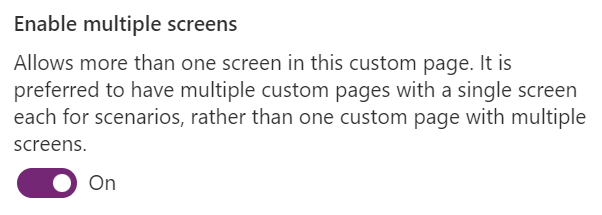
Navigate biedt geen ondersteuning voor het openen van een modelgestuurde app of aangepaste pagina in een dialoogvenster. Alle navigatie vanaf een aangepaste pagina wordt inline geopend.gebeurtenis
Power BI DataViz World Championships
14 feb, 16 - 31 mrt, 16
Met 4 kansen om in te gaan, kun je een conferentiepakket winnen en het naar de LIVE Grand Finale in Las Vegas maken
Meer informatieTraining
Module
Navigation in a canvas app in Power Apps - Training
In this module, learners do an in-depth exploration of navigation in Power Apps.
Certificering
Microsoft Certified: Power Platform Functional Consultant Associate - Certifications
Demonstrate the use of Microsoft Power Platform solutions to simplify, automate, and empower business processes for organizations in the role of a Functional Consultant.
Documentatie
Bekende problemen met aangepaste pagina's in een Modelgestuurde app - Power Apps
Zoek het bekende probleem dat kan optreden wanneer u een aangepaste pagina maakt.
Een aangepaste pagina toevoegen aan uw modelgestuurde app - Power Apps
Informatie over het toevoegen van een aangepaste pagina aan een modelgestuurde app
Een aangepaste pagina voor uw modelgestuurde app ontwerpen - Power Apps
Leer hoe u een aangepaste pagina voor uw modelgestuurde app ontwerpt